Annons
 Ända sedan jag först fick min Droid har jag varit väldigt nyfiken på hur människor producerar några av dessa fantastiska applikationer på och utanför Android-marknaden. Jag är en programmerare, men inte en begåvad hacker av någon fantasi. Jag har behärskat Visual Basic och Coldfusion, men när det gäller att skriva en applikation från grunden som skulle fungera på en mobil enhet, var jag säker på att det var väl utanför mina förmågor.
Ända sedan jag först fick min Droid har jag varit väldigt nyfiken på hur människor producerar några av dessa fantastiska applikationer på och utanför Android-marknaden. Jag är en programmerare, men inte en begåvad hacker av någon fantasi. Jag har behärskat Visual Basic och Coldfusion, men när det gäller att skriva en applikation från grunden som skulle fungera på en mobil enhet, var jag säker på att det var väl utanför mina förmågor.
När det kommer till mobilapputveckling En snabbguide för att utveckla Android-appar med Google App Inventor Läs mer särskilt det närmaste vi har kommit på MUO är Beths artikel om hur man utvecklar en iPhone-app Hur man utvecklar en enkel iPhone-app och skicka den till iTunes Läs mer . Även med iPhone-metoden måste du lära dig Objekt-C. Med andra ord - du måste lära dig att bli en kodare. Tja, för er som uppskattar visuellt baserad programmering som jag, kommer ni att vara mycket glada att få veta att Android har gjort det möjligt för alla med ens den mest grundläggande programmeringsupplevelsen för att skapa sin mycket högkvalitativa och mycket funktionella Android tillämpningar. Det hemliga vapnet för att utveckla Android-appar? Det heter [NO LONGER WORKS] Google App Inventor och det erbjuds på Google Labs.
Ställa in Google App Inventor
App-uppfinnaren består av tre delar. Det finns designverktyget, blockredigeraren och slutligen konfigurering av din telefon.
Det första du måste göra är att ställa in din telefon. Gå in i Inställningar -> Program och se till att "Okända källor" är vald. Detta tillåter Blocks Editor att installera sig själv och kommunicera med din telefon för teständamål.
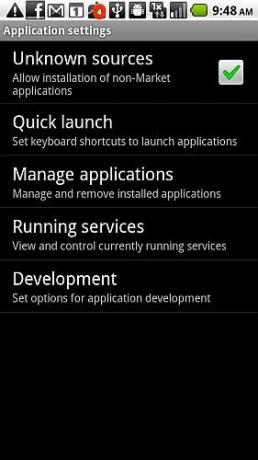
Klicka sedan på “UtvecklingOch se till att du har aktiverat båda "USB felsökning”Och“Hålla sig vaken.”
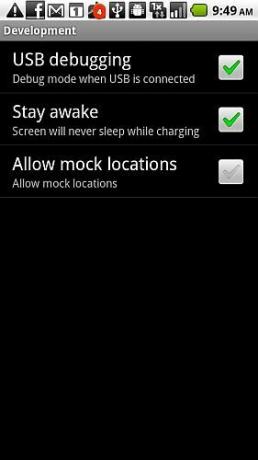
Gissa vad - det är Allt du måste göra för att konfigurera telefonen så att den fungerar med programmeringsverktygen.
När du registrerar dig för att använda App Inventor kommer du att behöva installera Block Editor som ett av stegen. Detta är ett Java-program som installeras på din dator och det ger dig möjlighet att ändra beteende för "block" som du har skapat i designläge, och det kommunicerar direkt med ditt telefon.
När du har registrerat dig och är i designverktyget väljer du bara "Ny”Och namnge ditt första projekt. I det här exemplet kommer jag att komma igång med ett matchande spel för mina barn där de behöver matcha bilder av katter på ett 3 x 4 rutnät.
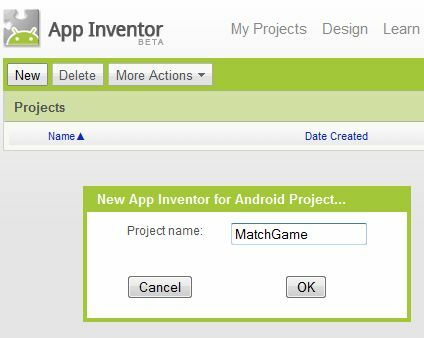
Designverktyget är inställt mycket som Visual Basic och Visual C ++, där objekten du kan använda finns till vänster och designområdet, eller "form" är i mitten. I detta fall är formuläret den enskilda skärmen, och du kan ha flera skärmar per app (kom bara ihåg att inkludera navigering).

När du klickar och drar en komponent på skärmen visas den till höger om designappen under Komponenter. Under "Egenskaper”Kan du visa och ändra de ursprungliga visningsegenskaperna för den komponenten.
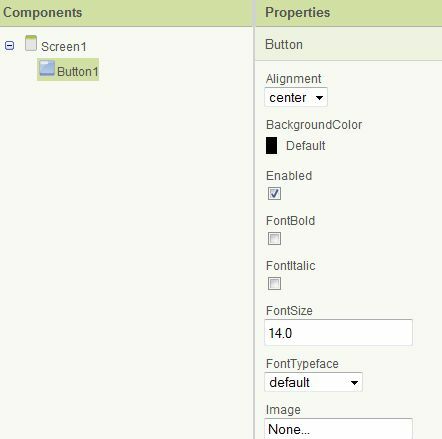
Nu nedan har jag i princip skapat en skärm med ett 3 × 4-bord (du kan hitta detta under "Skärmarrangemang") Och sedan lägger jag till 12 knappar med enskilda kattbilder för varje" bild "-egenskap på knapparna.
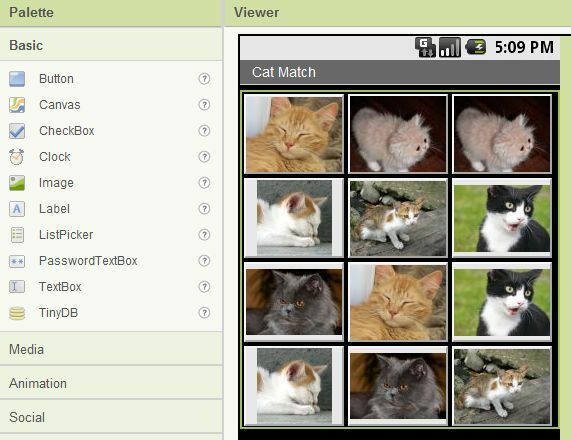
När du börjar använda Blocks-redigeraren kan alla dessa designegenskaper ändras. Som ni kan se nedan definierade jag bilden på knapp 1 som en tom bild (som jag laddade i designläge som en grå bild med namnet “Image1”).
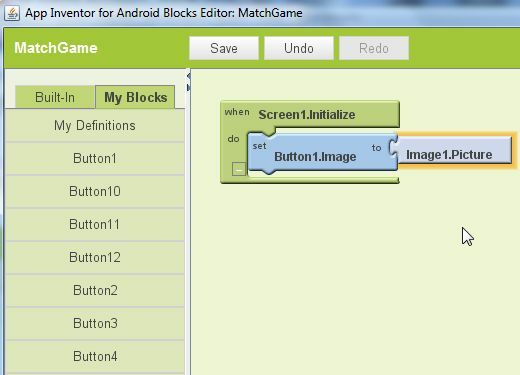
Som ni ser är allt visuellt - det finns ingen kodning här. Under "Mina block”Jag valde komponenten“ Screen1 ”och dra“Initiera”Evenemang till centerprogramområdet. Du måste berätta för en händelse vad du ska göra när den äger rum, så jag drade egenskapen Butt1.1.mage in i rutan och sedan sa till den att den egenskapen skulle använda "Image1".
Efter ungefär en timmes lek - slutade jag programmera initieringen av alla knappar när min app laddas först, och vad jag ska göra när användaren klickar på den första knappen.
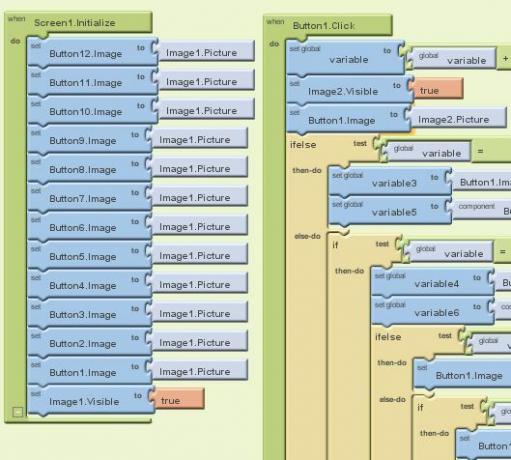
Som du kan se kan även en applikation som ett matchande spel kräva att du noggrant överväger alla möjligheter. Du kan programmera för alla möjligheter genom att definiera och programmera komponenthändelser. Exemplet ovan kan bli komplicerat, så om du bara kommer igång kan du hålla dig till något enkelt som det exempel som Google ger när du registrerar dig. Du kan ta examen därifrån när du är bekväm med programmerings- och testprocessen.
Som du kan se i vänster navel i designverktyget har du tillgång till nästan allt som din Android kan göra - sensorer, kontaktlista, videospelare och mycket mer.
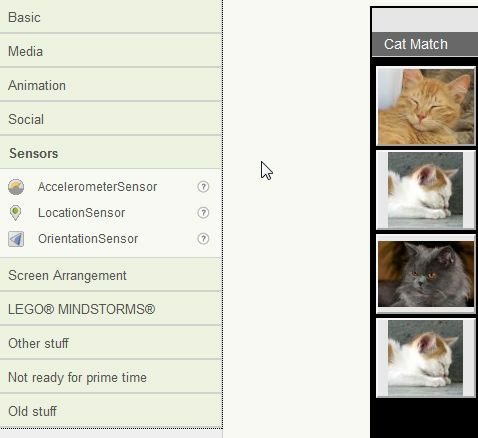
Så här är mitt konstverk, programmerat, testat och sedan slutligen installerat på min telefon på ungefär en timme. Jag behöver fortfarande programmera resten av knapparna också.

Självfallet att jag till och med kunde få något att köra på min telefon med ungefär en timmes ansträngning är imponerande. Jag trodde att det skulle vara nästan omöjligt.
Så registrera dig för att bli en utvecklare och prova Google App Developer själv. Du kanske blir förvånad, du kan hitta dig själv skapa några av de coolaste applikationerna som kan tänkas. Allt som krävs är lite tålamod och lite tid att leka med utvecklingsverktygen.
Låt oss veta om du kunde lyckas utveckla dina egna Android-appar och vad du tycker om designen och blockera redigeringsverktygen i kommentaravsnittet nedan!
Bildkredit: Svet
Ryan har en kandidatexamen i elektroteknik. Han har arbetat 13 år inom automationsteknik, 5 år inom IT och är nu en applikationsingenjör. Han var tidigare chefredaktör för MakeUseOf och talade vid nationella konferenser om datavisualisering och har varit med på nationell TV och radio.


